win11麦克风没有声音怎么修复_win11麦克风无声的处理方法
麦克风没声音通常由设置问题导致。检查硬件连接是否牢固,尝试更换usb接口;在声音设置中确认麦
麦克风没声音通常由设置问题导致。检查硬件连接是否牢固,尝试更换usb接口;在声音设置中确认麦克风已启用并查看音量条是否有波动;进入麦克风属性,确保设备用法为启用状态,级别选项卡音量未静音且足够高,高级选项卡取消勾选独占设备;通过设备管理器更新或重新安装驱动程序;检查隐私设置中允许应用访问麦克风,并确保具体应用有权限;运行系统录音机疑难解答;卸载可能冲突的第三方软件;游戏内需手动设置麦克风并确认权限;测试麦克风可在声音设置中查看音量条波动或使用录音机回放测试;若声音小可调高级别选项卡音量或开启麦克风增强功能。

麦克风没声音,这事儿挺闹心的,尤其是开会、游戏的时候。别慌,Win11麦克风没声儿通常不是硬件坏了,十有八九是设置问题。

解决方案
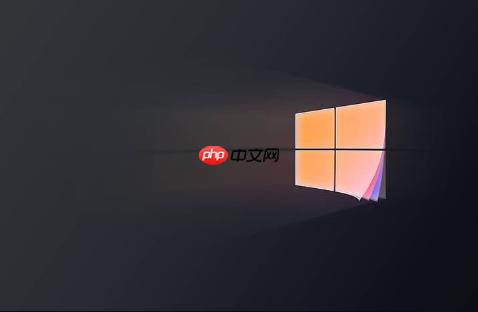
检查硬件连接: 最简单的,先看看麦克风是不是插紧了。如果是USB麦克风,换个USB口试试。有时候接触不良或者供电不足也会导致没声音。

确认麦克风已启用:
右键点击任务栏右下角的扬声器图标,选择“声音设置”。在“输入”部分,找到你的麦克风。确认麦克风已选择,并且下面的音量条有波动(对着麦克风说话)。如果没有显示你的麦克风,点击“添加设备”,让系统搜索。检查麦克风权限:
在“声音设置”页面,点击“更多声音设置”。在弹出的窗口中,切换到“录制”选项卡。找到你的麦克风,右键点击,选择“属性”。在“常规”选项卡中,确认“设备用法”是“使用此设备(启用)”。切换到“级别”选项卡,确保麦克风音量不是静音,并且音量条足够高。切换到“高级”选项卡,取消勾选“允许应用程序独占此设备”。这个选项有时候会导致冲突。更新或重新安装驱动程序:
右键点击“开始”菜单,选择“设备管理器”。展开“音频输入和输出”,找到你的麦克风。右键点击麦克风,选择“更新驱动程序”。如果更新没用,可以尝试“卸载设备”,然后重启电脑,让系统自动重新安装驱动。检查隐私设置:
打开“设置”应用(Win + I)。点击“隐私和安全性”。在“麦克风”部分,确保“允许应用访问你的麦克风”是开启状态。检查下面的应用列表,确保你使用的应用有麦克风权限。尝试系统自带的疑难解答:
打开“设置”应用(Win + I)。点击“系统”。点击“疑难解答”。点击“其他疑难解答”。找到“录音机”,点击“运行”。检查第三方软件冲突: 有些第三方软件,比如语音增强软件或者驱动程序,可能会和麦克风冲突。尝试卸载最近安装的软件,看看问题是否解决。
为什么我的麦克风在游戏中没声音?
游戏里麦克风没声音,可能和游戏设置有关。打开游戏的设置菜单,找到音频或语音相关的选项,确保麦克风已正确选择,并且音量没有被静音。有些游戏需要手动设置麦克风输入设备。另外,也要检查游戏是否获得了麦克风权限(参考上面的隐私设置)。
如何测试我的麦克风是否正常工作?
Win11自带了麦克风测试功能。打开“设置” -> “系统” -> “声音” -> “输入”,在麦克风下方可以看到一个音量条。对着麦克风说话,如果音量条有波动,说明麦克风正在接收声音。还可以点击“启动录音机”进行录音测试,回放录音,确认声音是否清晰。
麦克风有声音,但是声音很小怎么办?
麦克风声音小,首先检查麦克风属性里的“级别”选项卡,确保音量条足够高。如果还是小,可以尝试开启“麦克风增强”功能,但要注意,有些麦克风增强功能可能会引入噪音。如果使用的是独立声卡,可以检查声卡驱动程序的设置,看看是否有音量控制或者增益选项。
菜鸟下载发布此文仅为传递信息,不代表菜鸟下载认同其观点或证实其描述。
相关文章
更多>>热门游戏
更多>>热点资讯
更多>>热门排行
更多>>- 天域诛仙系列版本排行-天域诛仙系列游戏有哪些版本-天域诛仙系列游戏破解版
- 剑魔弑仙手游排行榜-剑魔弑仙手游下载-剑魔弑仙游戏版本大全
- 龙渊之王系列版本排行-龙渊之王系列游戏有哪些版本-龙渊之王系列游戏破解版
- 2023库洛幻境手游排行榜-库洛幻境手游2023排行榜前十名下载
- 2023大罗幻境手游排行榜-大罗幻境手游2023排行榜前十名下载
- 龙族血统游戏版本排行榜-龙族血统游戏合集-2023龙族血统游戏版本推荐
- 胜斗西游游戏版本排行榜-胜斗西游游戏合集-2023胜斗西游游戏版本推荐
- 多种热门耐玩的龙卫传奇破解版游戏下载排行榜-龙卫传奇破解版下载大全
- 夜战沙城ios手游排行榜-夜战沙城手游大全-有什么类似夜战沙城的手游
- 逆天王者游戏版本排行榜-逆天王者游戏合集-2023逆天王者游戏版本推荐
- 山海物语手游排行榜-山海物语手游下载-山海物语游戏版本大全
- 2023大唐风华手游排行榜-大唐风华手游2023排行榜前十名下载
























